Gmail הוא ללא ספק אחד משירותי לקוח הדוא"ל הפופולריים בעולם ומוצע על ידי גוגל. מה שהופך אותו לפופולרי עוד יותר הוא שאתה יכול להשתמש בו בו זמנית בכל המכשירים שלך. למרות ש-Gmail מציעה את אחת ממערכות ההגנה האבטחה החזקות ביותר, העצה של גוגל היא לשנות את הסיסמה שלך מעת לעת. זה די קל לעשות, ובמאמר זה, אנו מנחים אותך צעד אחר צעד כדי לשנות את סיסמת Gmail שלך.
מכיוון ששינוי סיסמת Gmail שלך הוא בעצם שינוי הסיסמה לחשבון Google שלך, זה גם ביעילות משנה את הסיסמה עבור כל השירותים הכלולים בחשבונך, כגון YouTube, Drive, Maps וכו', מלבד Gmail.
מכיוון שסביר להניח שתתקין את Gmail בדפדפן המחשב האישי שלך כמו גם בטלפון האנדרואיד שלך, אנחנו ידריך אותך בשינוי הסיסמה עבור שניהם, מכיוון שהשלבים שונים במקצת בכל מכשיר.
חלק 1. כיצד לשנות את סיסמת חשבון Google שלך מדפדפן אינטרנט
זה לא משנה איזה דפדפן יש לך במחשב, מכיוון ש-Gmail מופיע זהה בכל הדפדפנים. כדי להתחיל לשנות את הסיסמה שלך ב-Gmail:
1. פתח את Gmail בדפדפן שלך ולחץ על כפתור "גלגל השיניים" בפינה השמאלית העליונה. (זה שהקפנו באדום) ובחרו הגדרות.
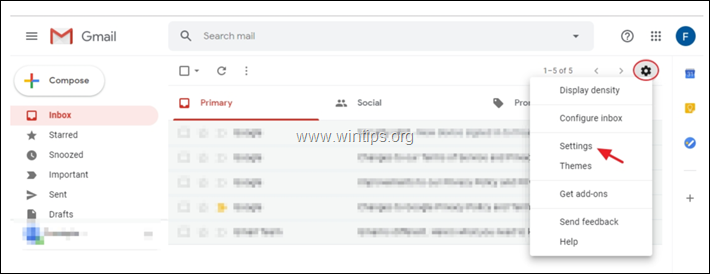
2. זה יביא אותך לדף ההגדרות. בעמוד זה, לחץ על חשבונות וייבוא.
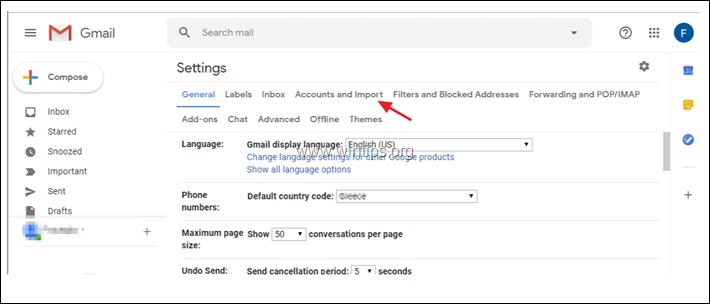
3. בְּ חשבונות וייבוא אפשרויות לחץ על שנה סיסמא.
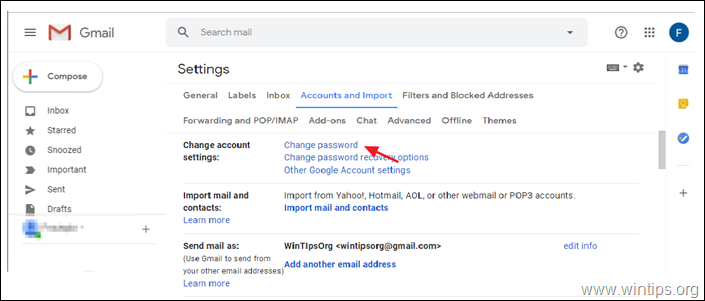
4. כעת, גוגל תרצה קודם כל לוודא שזה באמת אתה ולא מישהו אחר שרוצה לשנות את הסיסמה. לכן, הזן את הסיסמה הקיימת שלך ולחץ הַבָּא.
* הערה: שמך וחשבון הג'ימייל שלך יופיעו למעלה, כדי שתדע שאתה מזין את הסיסמה לחשבון הנכון. בזמן הזנת הסיסמה, אתה יכול לראות מה אתה מזין על ידי לחיצה על כפתור "עין" בצד ימין.
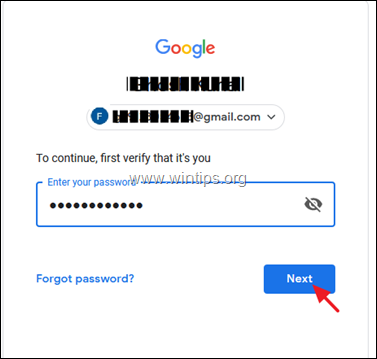
5. במסך הבא, גוגל תאפשר לכם לשנות את הסיסמה שלכם. בשלב זה, הזן את הסיסמה החדשה פעמיים בשתי התיבות הריקות (1 ו-2) ובסיום, לחץ שנה סיסמא. (3)
* הערה: לחץ על סמל ה"עין" בצד ימין של כל תיבה, כדי לאמת מה אתה מקליד.
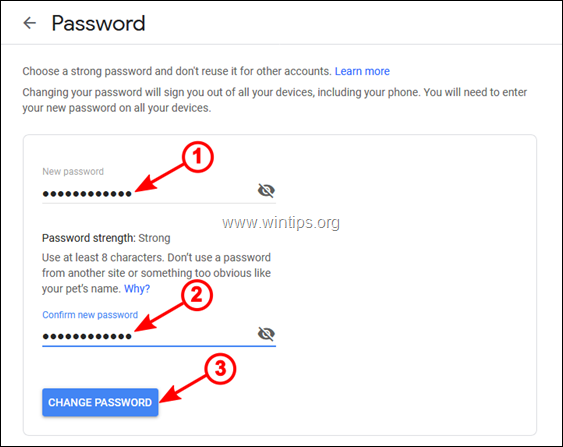
6. Google תאשר את שינוי הסיסמה במסך הבא, ותרצה שתבדוק את פרטי השחזור והגדרות האבטחה עבור חשבונך. להמשך לחץ על מתחילים.
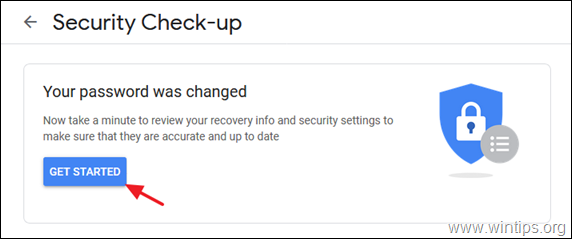
7. במסך הבא, Google תודיע לך על כל בעיות אבטחה שהיא תמצא בחשבונך. אנו ממליצים לך, לתקן את הבעיות הללו ולאחר מכן המשך לחשבון Google שלך.
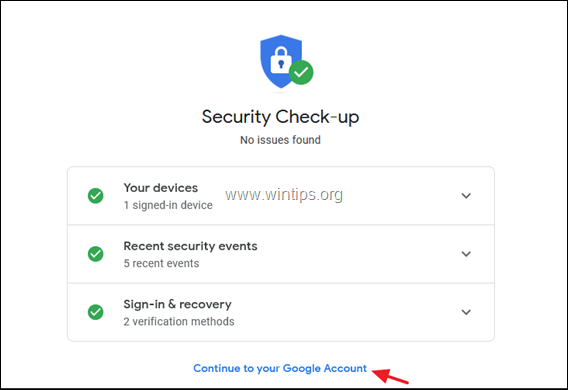
8. זהו זה. שינית בהצלחה את סיסמת Gmail שלך. *
* הערה: כדי לאמת את שינוי הסיסמה, צא מחשבון Google שלך והיכנס שוב. כמו כן, צא והיכנס שוב מכל מכשיר אחר שבו אתה משתמש באותו חשבון Gmail.
חלק 2. כיצד לשנות את סיסמת חשבון Google שלך במכשיר אנדרואיד.
אם יש לך Gmail במכשיר האנדרואיד שלך (טלפון או טאבלט), וברצונך לשנות את הסיסמה, בצע את ההוראות שלהלן:
1. במכשיר אנדרואיד, הקש כדי לפתוח את אפליקציית Gmail.
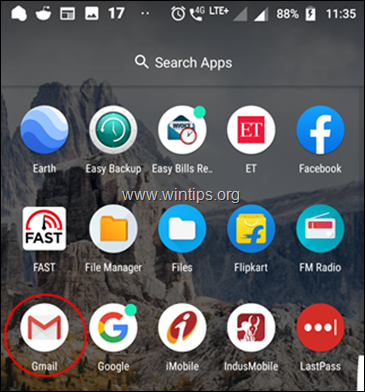
2. פעולה זו תפתח את אפליקציית Gmail עם האימיילים שלך בתיבת הדואר הנכנס שלך. כעת הקש על 3-מקפים סמל בצד שמאל למעלה.
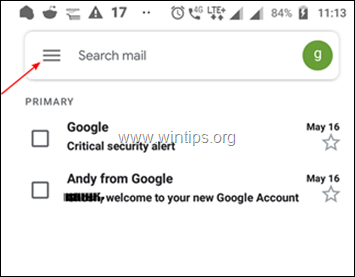
3. כעת זז למטה והקש הגדרות.
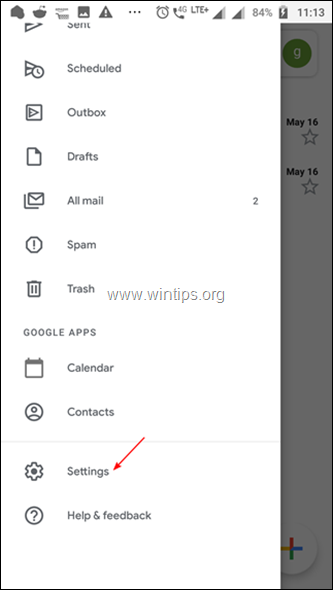
4. זה פותח את הגדרות כלליות מסך, המפרט את כל חשבונות הג'ימייל שלך. אם יש לך יותר מחשבון Gmail אחד, הקש על זה שעבורו ברצונך לשנות את הסיסמה.
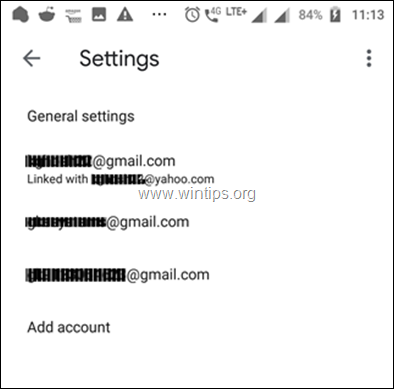
5. במסך הבא הקש על נהל את חשבון Google שלך.
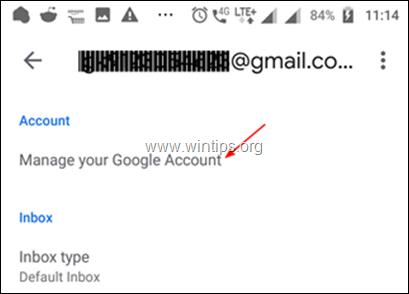
6. המסך הבא מאפשר לך לנהל את המידע, הפרטיות והאבטחה של חשבונך. כדי לשנות את הסיסמה עבור חשבון Gmail שלך, הקש מידע אישי.
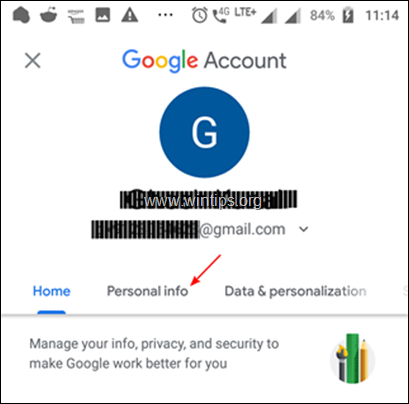
7. במסך הבא, גלול למטה והקש על סיסמה.
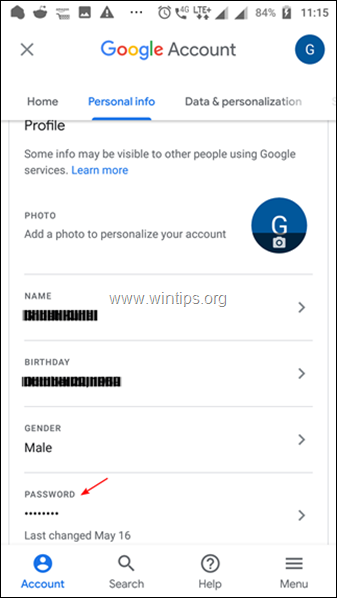
8. במסך הבא, הזן את הסיסמה הנוכחית שלך ולאחר מכן הקש הַבָּא, כדי לוודא שזה באמת אתה ולא מישהו אחר שמנסה לשנות את הסיסמה.
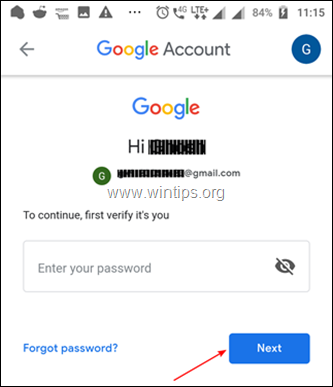
9. במסך הבא, הקלד את הסיסמה החדשה פעמיים בתיבות המתאימות (1 ו-2) ולאחר מכן הקש על שנה סיסמא כפתור (3).*
*הצעה: הקש על סמל "עין" בצד ימין, כדי לאמת מה אתה מקליד.
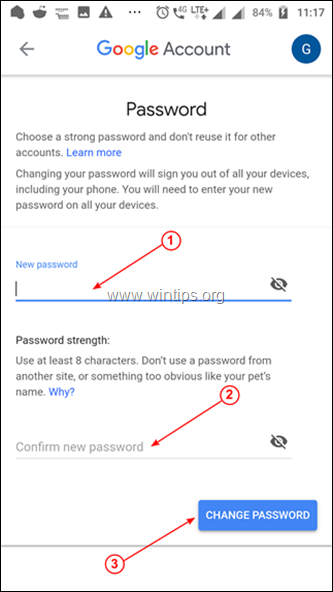
10. במסך הבא אתה מקבל אישור שגוגל שינתה את הסיסמה שלך. הקש על להתחיל כדי לבדוק את פרטי השחזור והגדרות האבטחה שלך.
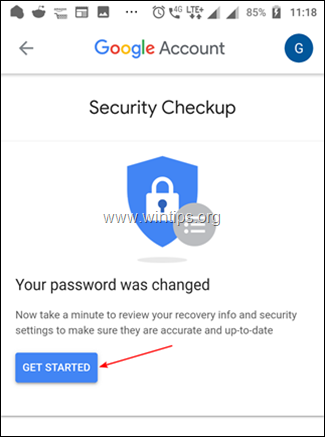
11. סקור את בעיות האבטחה ופתור אותן אם תרצה או פשוט הקש המשך לחשבון Google שלך לסיים.
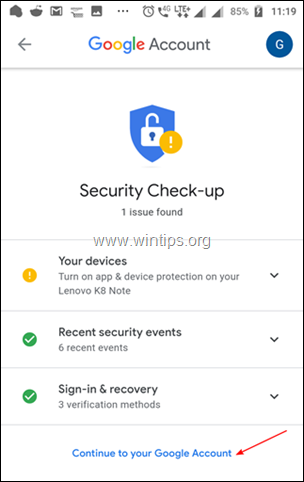
12. לבסוף, כדי שהשינויים ייכנסו לתוקף, עליך להתנתק מחשבונך, ולהתחבר עם הסיסמה החדשה.
זהו זה! שינית בהצלחה את סיסמת Gmail שלך.
הודע לי אם המדריך הזה עזר לך על ידי השארת הערה לגבי החוויה שלך. בבקשה תעשו לייק ושתפו את המדריך הזה כדי לעזור לאחרים.